Desde a sua estreia, abrangendo desde a primeira geração até aos mais recentes AirPods Pro 2, os AirPods da Apple consolidaram-se como um acessório imprescindível para quem usa iPhone. A sua conexão sem fios, aliada a uma qualidade de som notável, torna os AirPods a opção preferencial tanto para quem é apaixonado por música como para quem realiza várias tarefas simultaneamente. No entanto, surge a questão: o que fazer quando os seus AirPods ou AirPods Pro simplesmente se recusam a estabelecer ligação com o seu iPhone? Esta situação pode ser bastante frustrante, sendo uma experiência que muitos utilizadores já enfrentaram. Se está a deparar-se com dificuldades na conexão entre os seus AirPods e o seu iPhone, este artigo irá explorar este problema e apresentar soluções eficazes. Descubra as melhores abordagens para superar as dificuldades de conexão entre os seus AirPods e o seu iPhone.
Dificuldades Comuns na Conectividade dos AirPods

Antes de avançar, é crucial identificar a natureza exata do problema que está a enfrentar. Isto irá permitir que aplique o método de resolução de problemas mais adequado e restabeleça a sincronização entre os seus AirPods e o seu iPhone. Apresentamos abaixo alguns problemas comuns relacionados com a conectividade dos AirPods:
- AirPods não conectam: Ao abrir a caixa de carregamento dos AirPods ou AirPods Pro, estes não se ligam automaticamente ao seu iPhone, nem surgem na lista de dispositivos Bluetooth disponíveis.
- AirPods desconectando de forma intermitente: Os seus AirPods estabelecem ligação inicial com o iPhone, mas desconectam-se frequentemente durante chamadas ou outras atividades, causando interrupções no áudio.
- AirPods conectados, mas sem som ou com volume baixo: Os AirPods ligam-se ao iPhone, mas não consegue ouvir som algum, ou o volume está consideravelmente mais baixo do que o normal.
- A caixa dos AirPods não carrega: Pode ser que a caixa de carregamento dos seus AirPods não esteja a carregar corretamente, o que leva ao descarregamento da bateria dos AirPods.
Como Solucionar a Falta de Conexão dos AirPods com o iPhone
Agora que está familiarizado com as possíveis origens dos problemas de ligação entre os seus AirPods e o seu iPhone, chegou o momento de explorar as melhores soluções para resolver a dificuldade dos AirPods não se conectarem ao iPhone.
Método 1: Verificar se o Bluetooth está Ativado
Frequentemente, negligenciamos o mais básico. Neste caso, tanto os seus AirPods como o seu iPhone precisam de estabelecer uma conexão Bluetooth para funcionar corretamente. O Bluetooth desligado é uma das causas mais comuns para os AirPods não se ligarem ao seu iPhone.
Felizmente, ativar o Bluetooth no seu iPhone é um processo simples. Basta deslizar o dedo para baixo a partir do canto superior direito do ecrã do seu iPhone para abrir o Centro de Controlo. Em seguida, toque no ícone do Bluetooth para ativá-lo, se ainda não estiver.
Método 2: Reconectar os AirPods com o iPhone
Muitas vezes, pode acontecer que os seus AirPods estejam conectados ao iPhone, mas não consegue ouvir nada. Nestes casos, sugerimos que comece por desligar os AirPods do iPhone e depois volte a conectá-los. Esta é a solução mais simples e que pode resolver o problema de forma rápida. A forma mais eficaz de reconectar os seus AirPods é colocá-los na caixa de carregamento e retirá-los após alguns segundos.
Método 3: Carregar os Seus AirPods
Se o nível da bateria dos seus AirPods ou da caixa de carregamento estiver baixo, há uma grande probabilidade de enfrentar problemas de conectividade entre os seus AirPods e o seu iPhone. Para resolver isso, primeiro, verifique o nível da bateria dos AirPods. Se estiver baixo, coloque-os na caixa de carregamento e carregue a caixa utilizando um cabo MFI certificado pela Apple.
Se vir a luz âmbar ou vermelha na caixa de carregamento dos AirPods (dependendo do modelo), isto indica que os seus AirPods estão a carregar. Quando os AirPods estiverem totalmente carregados, a luz na caixa ficará verde.

Se não conseguir carregar os seus AirPods, examine o cabo e o adaptador de carregamento ou limpe a porta de carregamento. Se o problema persistir, consulte o nosso guia sobre como solucionar problemas de carregamento dos AirPods.
Método 4: Atualizar o Seu iPhone
Se os seus AirPods falham constantemente ao tentar ligar ao iPhone, deverá verificar se existem atualizações do iOS disponíveis para o seu dispositivo. A Apple lança com regularidade atualizações do iOS com novas funcionalidades, melhorias de segurança e correção de bugs para eliminar problemas comuns e otimizar o desempenho geral do iPhone. Por isso, se um erro de software raro estiver a impedir os seus AirPods de se conectarem ao iPhone, atualizar o iOS pode resolver a situação.
- No seu iPhone, aceda a Definições > Geral.
- Aqui, toque em Atualização de Software e aguarde que o iOS verifique se há atualizações disponíveis.
- Se existir uma atualização mais recente disponível, faça o download e instale-a.
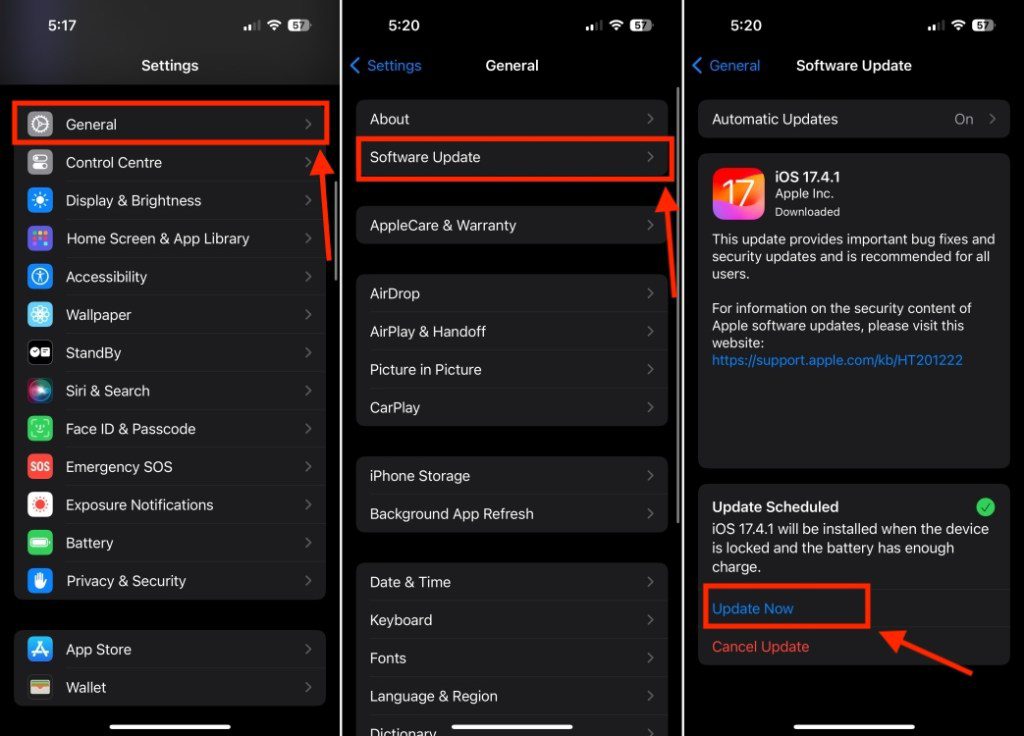
Método 5: Verificar se Selecionou os AirPods Como Dispositivo de Áudio
Há situações em que os seus AirPods estão ligados, mas não estão a reproduzir som. Isto normalmente ocorre quando o seu iPhone prioriza a saída de áudio errada. Por vezes, o iPhone pode estar a reproduzir som pelos seus altifalantes internos ou a enviar áudio para o HomePod, a Apple TV ou até mesmo para o seu carro. Nestas circunstâncias, não conseguirá ouvir som nos seus AirPods, apesar de estarem conectados.
Para resolver este problema, abra o Centro de Controlo, toque no ícone do AirPlay (um triângulo com um círculo) e, em seguida, selecione os seus AirPods.
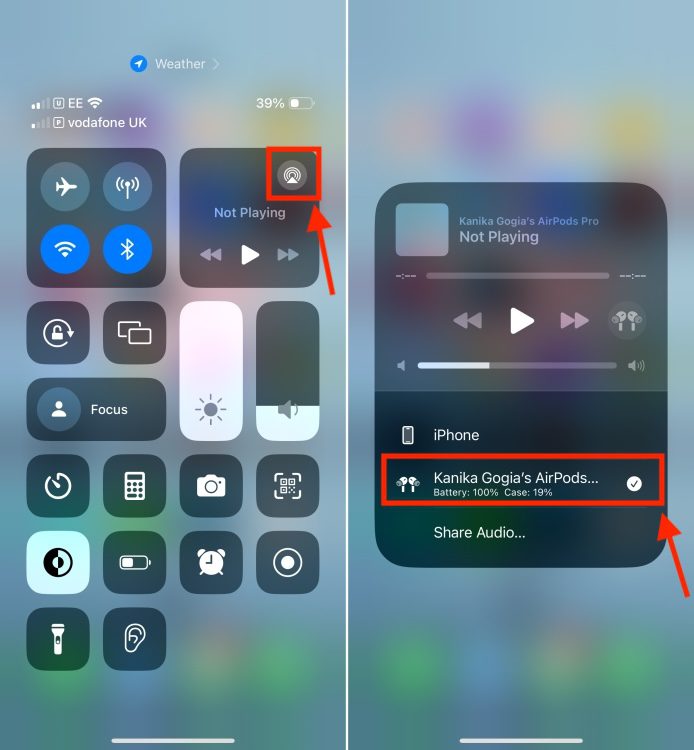
Se ainda não conseguir ouvir som nos seus AirPods, consulte o nosso guia dedicado a como resolver o problema dos AirPods estarem conectados, mas sem som.
Método 6: Limpar os Seus AirPods
A acumulação de sujidade, resíduos ou cera nos fones de ouvido dos AirPods ou na caixa de carregamento pode prejudicar a sua experiência de áudio. Esta pode ser uma das principais razões pelas quais não consegue ouvir música ou sons nos seus AirPods. Para garantir que tudo está em ordem, examine os seus AirPods para verificar se existe acumulação excessiva de pó ou sujidade. Se precisarem de limpeza, use um cotonete e limpe suavemente o interior das pontas de silicone, a área em torno da grelha do altifalante e os pontos de contacto da caixa de carregamento. Para obter instruções detalhadas, consulte o nosso guia sobre como limpar os AirPods e a caixa de carregamento.

Método 7: Redefinir os Seus AirPods
Apesar de os AirPods serem uns dos melhores auscultadores sem fios disponíveis, por vezes, até os melhores aparelhos podem apresentar problemas de conectividade. A forma mais rápida de resolver um problema de conectividade ou áudio com os AirPods é redefini-los. Isto irá resolver erros complexos e restaurar os seus fones de ouvido para as definições de fábrica. Veja como redefinir os AirPods da Apple.
Método 8: Atualizar o Firmware dos AirPods
Manter os seus AirPods atualizados com o firmware mais recente é sempre uma boa prática para desfrutar de uma qualidade de som superior e de novas funcionalidades. Além disso, muitas vezes, a Apple lança atualizações de firmware que podem corrigir problemas como a falta de conexão dos AirPods com o seu iPhone. Embora os AirPods sejam atualizados automaticamente, por vezes, os seus fones podem não instalar uma atualização se não estiverem ligados a um iPhone ou iPad durante um longo período. Se os AirPods não estiverem a aparecer no seu iPhone, deverá atualizá-los manualmente. Eis o que deve fazer:
- Ligue os seus AirPods a um carregador. Certifique-se de que os seus AirPods estão na caixa de carregamento.
- Com a tampa aberta, coloque os seus AirPods e a caixa perto do seu iPhone com uma ligação de internet estável.
Para mais informações, consulte o nosso guia sobre como atualizar os AirPods ou os AirPods Pro.
Método 9: Redefinir o Seu iPhone
Já tentou todos os métodos de resolução de problemas que foram apresentados e nada resultou? É muito possível que o problema esteja no seu iPhone e não nos AirPods. Neste caso, redefinir o seu iPhone é uma ação que sugerimos para corrigir os problemas de conectividade dos AirPods. No entanto, antes de redefinir o seu iPhone, lembre-se de fazer uma cópia de segurança. Para redefinir o seu iPhone, aceda a Definições > Geral > Transferir ou Redefinir iPhone e toque em Apagar Conteúdo e Ajustes.
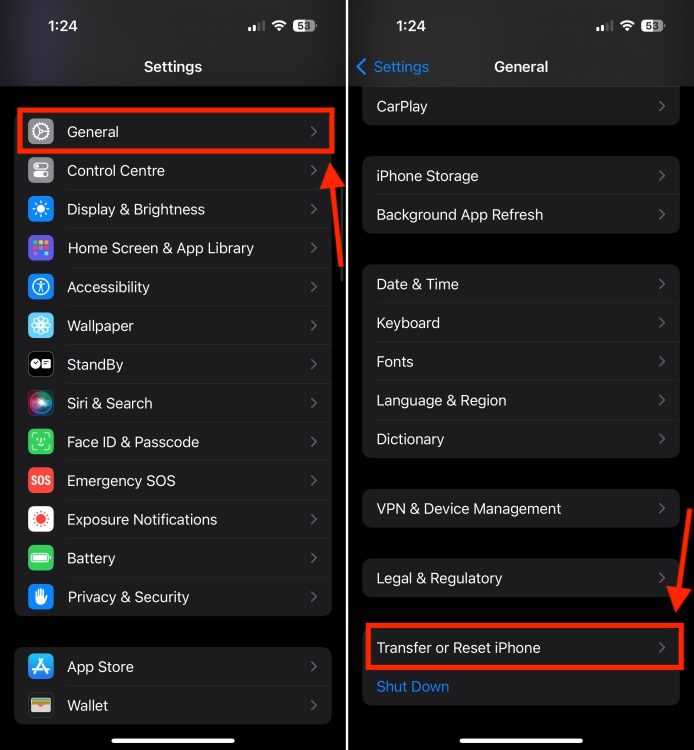
Para obter instruções detalhadas, consulte o nosso guia sobre como redefinir um iPhone.
Os AirPods que não se conectam ao seu iPhone podem ser frustrantes, mas muitas vezes, é possível resolver este problema com as nossas dicas de resolução de problemas. Lembre-se de ter paciência e tente uma solução de cada vez. Se nenhuma destas soluções funcionar, entrar em contacto com o suporte da Apple será a melhor opção.